Heeft u een iCloud-account en wilt toegang krijgen tot uw mailbox ? Of u nu een Mac , iPhone , iPad of pc , er zijn verschillende manieren om verbinding te maken met uw iCloud-mailbox en uw berichten te bekijken. In dit artikel leggen we stap voor stap uit hoe je dat doet.
Wat is iCloud-e-mail?

iCloud-mail is een elektronische berichtenservice die door Apple wordt aangeboden aan gebruikers van zijn producten. Hiermee kunt u een e-mailadres @icloud.com aanmaken en profiteren van gratis 5 GB opslagruimte voor uw e-mails. iCloud Mail is geïntegreerd in de Mail-app op Apple-apparaten , maar is ook toegankelijk vanuit elke webbrowser op iCloud.com.
iCloud-e-mail biedt verschillende voordelen:
- Het synchroniseert uw e-mails op al uw apparaten die zijn verbonden met uw iCloud-account.
- Hiermee kunt u aliassen maken om uw identiteit te beschermen of ongewenste berichten te filteren.
- Het geeft je toegang tot andere iCloud-services zoals agenda, contacten, notities, herinneringen, enz.
- Het respecteert uw privacy en scant uw e-mails niet om u gerichte advertenties te sturen.
Hoe maak je verbinding met je iCloud-mailbox op Mac?

Om verbinding te maken met uw iCloud-mailbox op de Mac, moet u eerst verbinding maken met iCloud met uw Apple ID . U kunt dit doen door het Apple- 🍎 > Systeemvoorkeuren > Apple ID (of iCloud als u macOS Mojave of eerder gebruikt) te selecteren, of door naar iCloud.com te gaan en uw Apple ID, Touch ID of Face ID als de apparaat staat dit toe. Vervolgens moet u de optie " iCloud Mail " aanvinken om toegang te krijgen tot uw iCloud-inbox en outbox.
Eenmaal verbonden met iCloud , kunt u de Mail-applicatie op uw Mac openen en uw e-mails controleren. U kunt ook een andere e-mailclient gebruiken, zoals Outlook of Thunderbird , door het IMAP- en SMTP-protocol met de volgende parameters:
- Ontvangstserver: imap.mail.me.com
- Poort: 993
- SSL: ingeschakeld
- Gebruikersnaam: uw iCloud-e-mailadres
- Wachtwoord: uw iCloud-wachtwoord of een app-specifiek wachtwoord als tweefactorauthenticatie is ingeschakeld
- Verzendende server: smtp.mail.me.com
- Haven: 587
- SSL: ingeschakeld
- Gebruikersnaam: uw iCloud-e-mailadres
- Wachtwoord: uw iCloud-wachtwoord of een app-specifiek wachtwoord als tweefactorauthenticatie is ingeschakeld
Hoe maak je verbinding met je iCloud-mailbox op iPhone of iPad?
Om verbinding te maken met uw iCloud-mailbox op iPhone of iPad , moet u ook verbinding maken met iCloud met uw Apple ID. U kunt dit doen door naar Instellingen > [uw naam] > iCloud

En door de optie “ Mail ” te activeren,

Door iCloud.com vanuit Safari of een andere compatibele applicatie en uw Apple ID, Touch ID of Face ID te gebruiken als het apparaat dit toestaat.

Eenmaal verbonden met iCloud, kunt u de Mail-applicatie op uw iPhone of iPad openen en uw e-mails controleren. U kunt ook een andere e-mailtoepassing zoals Gmail of Outlook gebruiken door het IMAP- en SMTP-protocol te configureren met dezelfde instellingen als op Mac.
Hoe verbinding maken met uw iCloud-mailbox op pc?
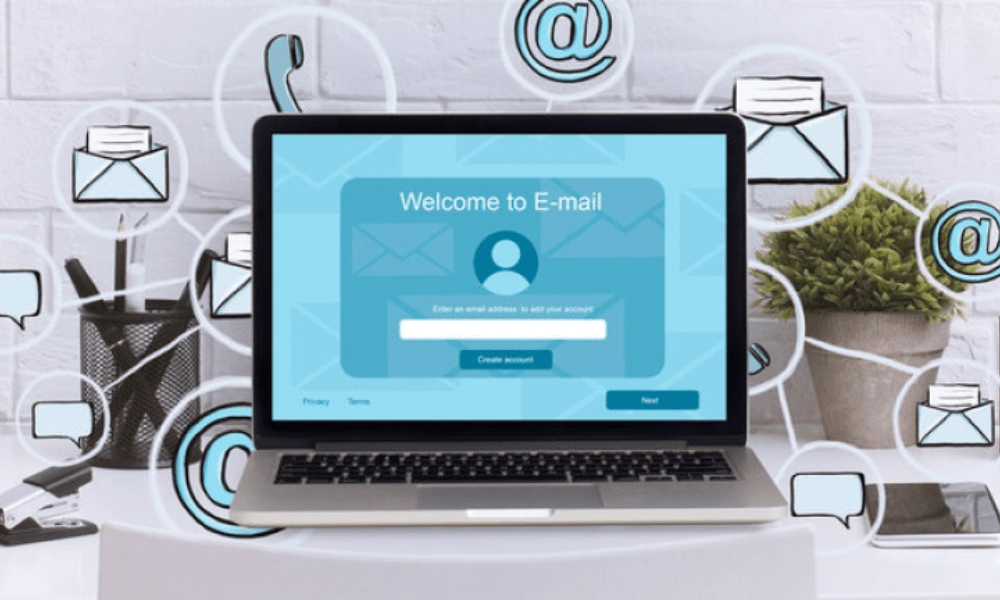
Om verbinding te maken met uw iCloud-mailbox op pc , moet u eerst de iCloud-software voor Windows op uw computer. Dit kunt u doen door naar de Apple-website te gaan en de instructies op het scherm te volgen. Vervolgens moet u de iCloud-software voor Windows en inloggen met uw Apple ID. vakje E-mail, contacten, agenda's en taken en op " Toepassen " klikken om uw iCloud-gegevens met uw pc te synchroniseren.
Eenmaal verbonden met iCloud, kunt u uw favoriete e-mailclient op uw pc openen en uw e-mails controleren. U kunt Outlook gebruiken, dat automatisch wordt geconfigureerd door de iCloud-software voor Windows , of een andere e-mailclient door het IMAP- en SMTP-protocol te configureren met dezelfde instellingen als op Mac.
U kunt ook verbinding maken met uw iCloud-mailbox op de pc zonder de iCloud-software voor Windows . Ga eenvoudig naar iCloud.com vanuit een webbrowser zoals Chrome, Firefox of Edge en log in met uw Apple ID, Touch ID of Face ID als het apparaat dit toestaat. U kunt vervolgens op het pictogram "Mail" klikken om toegang te krijgen tot uw online iCloud-mailbox.
Veelgestelde vragen
Hoe maak ik een iCloud-e-mailadres aan?
Om een iCloud-e-mailadres aan te maken , moet u verbinding maken met iCloud met uw Apple ID en de optie " iCloud Mail " aanvinken. U kunt vervolgens een e-mailadres @icloud.com kiezen en dit bevestigen.
Hoe kunt u uw iCloud-wachtwoord herstellen?
Om uw iCloud-wachtwoord te herstellen , moet u naar de site iforgot.apple.com gaan en uw Apple ID invoeren. U kunt vervolgens uw wachtwoord opnieuw instellen door beveiligingsvragen te beantwoorden, een reset-e-mail of een vertrouwd apparaat te gebruiken.
Hoe verwijdert u uw iCloud-account?

Om uw iCloud-account te verwijderen , moet u zich afmelden bij al uw apparaten die met iCloud zijn verbonden en de functie “ Vind mijn iPhone ” deactiveren als deze is geactiveerd. U kunt vervolgens naar de site privacy.apple.com gaan en inloggen met uw Apple ID. Vervolgens kunt u de verwijdering van uw account aanvragen en de instructies op het scherm volgen.
Hoe vergroot u de opslagruimte in uw iCloud-mailbox?
Om de opslagruimte in uw iCloud-mailbox te vergroten , moet u zich abonneren op een betaald iCloud+-abonnement. U kunt dit doen door naar Instellingen > [uw naam] > iCloud > Opslag beheren > Abonnement wijzigen . Je kunt dan kiezen tussen 50 GB , 200 GB of 2 TB opslagruimte voor een maandprijs die varieert afhankelijk van het land.
Hoe e-mails overbrengen van het ene iCloud-account naar een ander account?
Om e-mails van het ene iCloud-account naar het andere account over te zetten , moet u een e-mailclient zoals Outlook of Thunderbird en beide accounts configureren met het IMAP-protocol. U kunt vervolgens e-mails van de ene map naar de andere slepen en neerzetten of de functie " Exporteren " of " Importeren " van de e-mailclient gebruiken.
Conclusie
iCloud Mail is een handige en veilige e-mailservice voor gebruikers van Apple-producten. Hiermee kunt u uw e-mails op al uw apparaten synchroniseren en toegang krijgen tot andere iCloud-services. Om verbinding te maken met uw iCloud-mailbox, moet u verbinding maken met iCloud met uw Apple ID, via uw apparaatinstellingen of via iCloud.com. U kunt vervolgens de Mail-toepassing of een andere e-mailclient door het IMAP- en SMTP-protocol te configureren.




